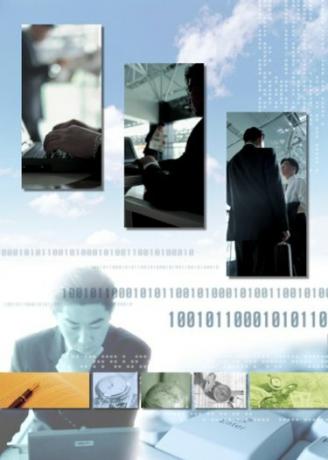
Word 2010 สามารถแทรกลายน้ำรูปภาพเพื่อเสริมเอกสารของคุณ
Microsoft Word 2010 สามารถแปลงไฟล์ภาพถ่ายเป็นลายน้ำสำหรับเอกสารของคุณได้ ลายน้ำสามารถเสริมเนื้อหาของหน้าได้ ตัวอย่างเช่น สามารถตั้งค่าภาพถ่ายของเมืองหลังจดหมายที่อ้างถึงการท่องเที่ยว แท็บ "เค้าโครงหน้า" บนริบบิ้นคำสั่งมีคำสั่ง "ลายน้ำ" ตัวเลือก "ลายน้ำที่กำหนดเอง" สามารถแทรกและปรับขนาดรูปภาพเพื่อให้เหมาะกับรูปแบบของเอกสาร
ขั้นตอนที่ 1
เปิดโปรแกรม MS Word
วีดีโอประจำวันนี้
ขั้นตอนที่ 2
คลิกแท็บ "เค้าโครงหน้า" บนริบบอนคำสั่ง
ขั้นตอนที่ 3
คลิกตัวเลือก "ลายน้ำที่กำหนดเอง" กล่องโต้ตอบ "ลายน้ำที่พิมพ์" จะเปิดขึ้น
ขั้นตอนที่ 4
เลือกตัวเลือก "ลายน้ำรูปภาพ" ปุ่ม "เลือกรูปภาพ" จะสามารถเข้าถึงได้
ขั้นตอนที่ 5
เลือกตัวเลือก "ลายน้ำรูปภาพ" ปุ่ม "เลือกรูปภาพ" จะสามารถเข้าถึงได้
ขั้นตอนที่ 6
คลิกปุ่ม "เลือกรูปภาพ" ไฟล์ไลบรารีรูปภาพจะเปิดขึ้น
ขั้นตอนที่ 7
เลือกไฟล์รูปภาพ
ขั้นตอนที่ 8
คลิก "แทรก"
ขั้นตอนที่ 9
เลือกค่ามาตราส่วน ตัวอย่างเช่น 50 เปอร์เซ็นต์
ขั้นตอนที่ 10
เลือกช่องทำเครื่องหมายสำหรับ "Washout" หากคุณต้องการเอฟเฟกต์ลายน้ำที่จางมาก
ขั้นตอนที่ 11
คลิก "ตกลง" ไฟล์รูปภาพจะกลายเป็นลายน้ำบนเอกสาร Word
เคล็ดลับ
หากต้องการลบลายน้ำ ให้คลิกปุ่ม "ลายน้ำ" จากนั้นคลิกตัวเลือก "ลบลายน้ำ" Excel 2010 ไม่มีคำสั่ง "ลายน้ำ" แต่ยังคงแทรกรูปถ่ายในพื้นหลังของเวิร์กชีตได้ คลิกแท็บ "แทรก" จากนั้นคลิกคำสั่ง "ส่วนหัวและส่วนท้าย" แท็บ "ออกแบบ" ประกอบด้วยคำสั่ง "รูปภาพ" ที่แทรกไฟล์รูปภาพ



